Artikel ini diproduksi dengan menggunakan Penerjemahan Mesin.
Automasi: Slack notifications
Jika tim Anda menggunakan Slack untuk tetap terupdate, Anda dapat menggunakan fitur automasi untuk dengan mudah meneruskan notifikasi ke Slack sesuai dengan tindakan di akun Pipedrive perusahaan Anda.
Untuk mengatur automasi Slack, Anda harus terlebih dahulu menginstal dan memberikan otorisasi aplikasi Slack dari Marketplace.
Untuk menginstal, pergi ke Alat dan aplikasi > Slack > Otorisasi akun Slack. Untuk mempelajari lebih lanjut tentang bagaimana Slack terintegrasi dengan Pipedrive, Anda dapat melihat halaman Marketplace kami di sini.
Notifikasi Slack Kustom
Setelah aplikasi terhubung, pergi ke halaman automasi Anda untuk memulai.
Untuk membuat automasi Slack kustom, Anda dapat membuat automasi kustom dan memilih opsi Slack saat mengatur tindakan Anda.
Dari halaman tindakan, Anda akan melihat opsi untuk mengirim notifikasi ke saluran Slack atau sebagai pesan langsung.
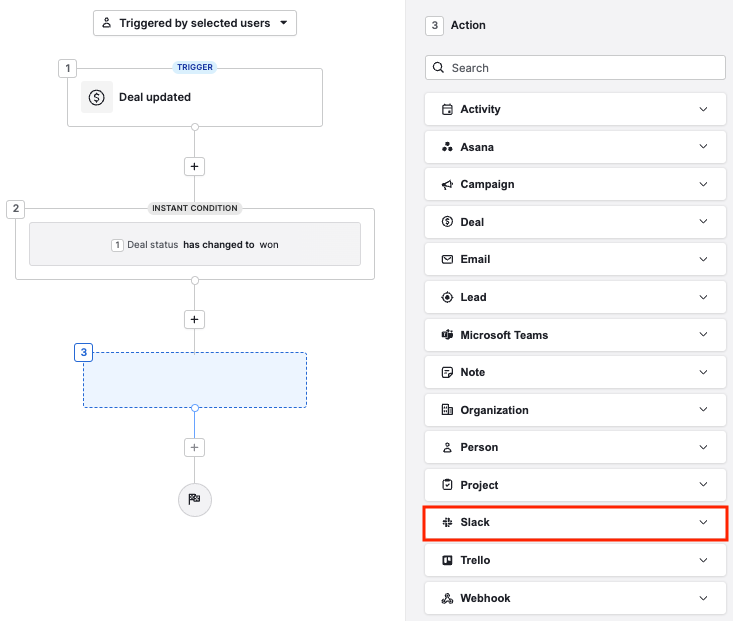
Setelah Anda mengklik tombol “Langkah Selanjutnya”, Anda akan dibawa ke halaman di mana Anda dapat memilih data field tambahan untuk disertakan.

Setelah itu, Anda akan dapat memilih saluran penerima untuk pesan Slack Anda:

Kemudian, untuk field Pretext dan Attachment dalam tindakan Anda, Anda akan dapat memilih data field untuk disertakan dalam notifikasi Slack Anda.
Untuk memilih sebuah field, klik ikon Merge fields, dan pilih dari opsi yang tersedia.

Pretext
- Informasi yang muncul sebelum blok Attachment dalam notifikasi Slack Anda.
Attachment
- Deskripsi atau informasi terkait dengan peristiwa pemicu yang terjadi di akun Pipedrive Anda.
Setelah disimpan dan diaktifkan, automasi baru Anda sekarang seharusnya secara otomatis mengirim notifikasi ke akun Slack Anda.

Template notifikasi Slack
Untuk memulai dengan cepat, Anda dapat memilih dari dua template otomatisasi Slack yang ada yang memungkinkan Anda mengirim informasi terkait kesepakatan ke saluran Slack Anda atau sebagai pesan pribadi.
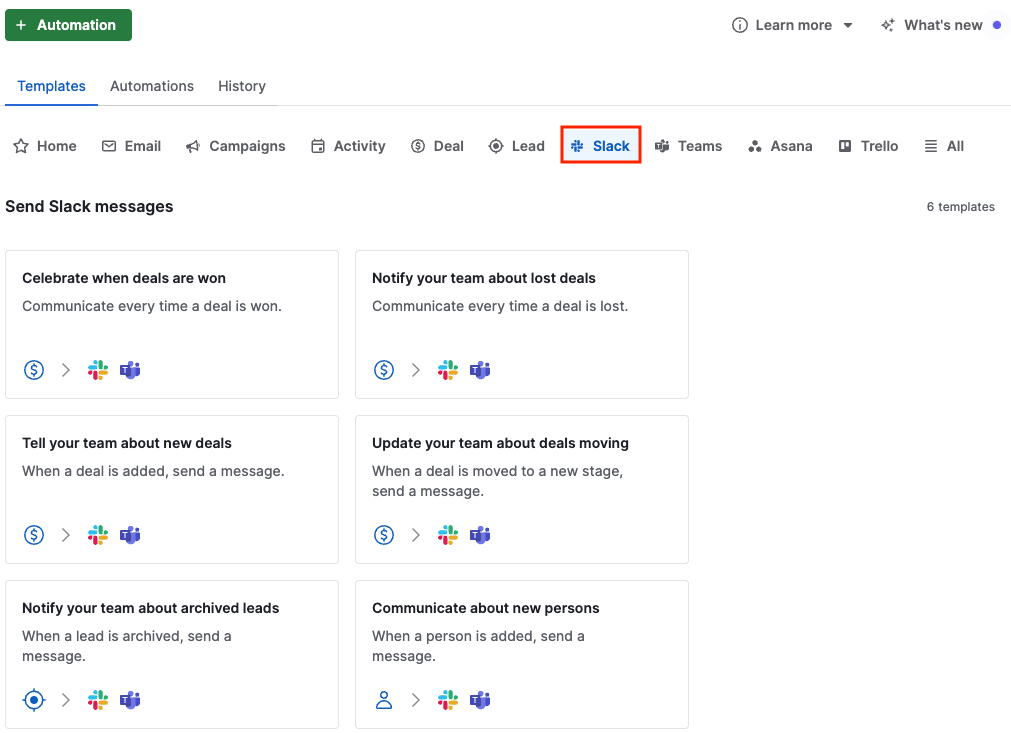
Setelah memilih template, Anda akan diminta untuk menentukan pemicu yang Anda inginkan untuk otomatisasi Anda.
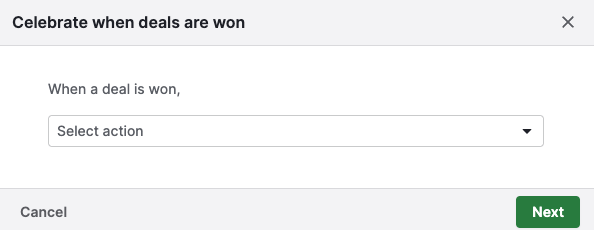
Setelah diatur, Anda dapat pergi ke tab Dibuat oleh saya untuk menyesuaikan lebih lanjut otomatisasi Slack yang telah Anda template.
Apakah artikel ini berguna?
Ya
Tidak